1、首先打开剪映app并点击顶部开始创造按钮。

2、导入需要剪辑的视频素材。

3、点击剪辑区域的添加音乐功能。

4、在底部找到音乐并点击。

5、选择一首和视频同样风格的音乐。
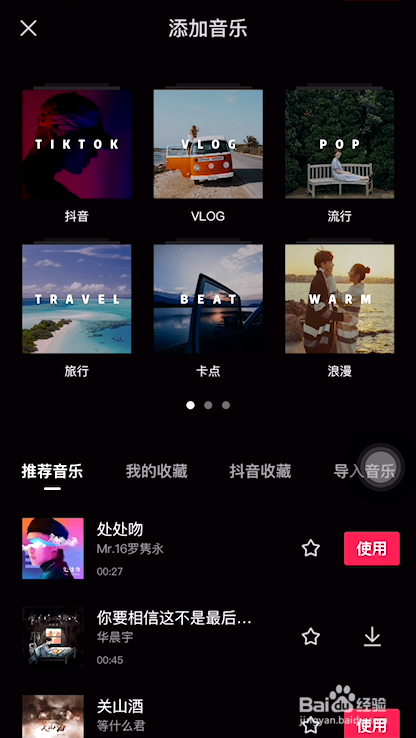
6、将中线对准视频结束位置,点击剪辑区域的音频文件,之后点击底部分割按钮。

7、选中被分割音频后面部分,然后点击底部删除。
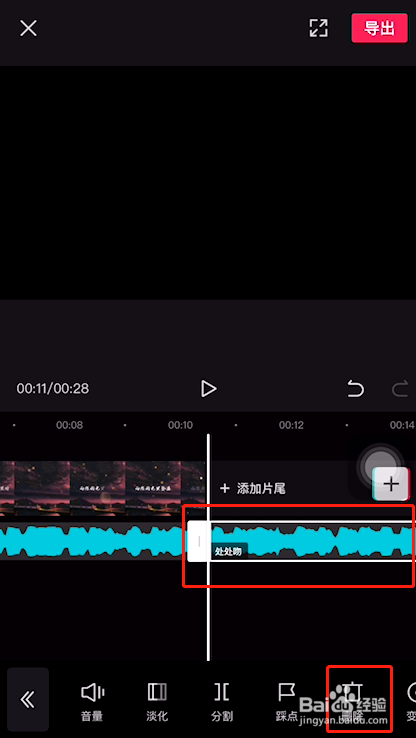
8、再次选中音乐,点击底部淡化功能。

9、在弹出的菜单中我们会看到淡入和淡出时长相关设置,拖动淡出时长对应的圆形图标,将值设醅呓择锗置在2~3之间。这样视频结尾声音慢慢的声音慢慢变小的效果就实现了。

10、最后点击右上角导出安即可完成本次视频的剪辑。

